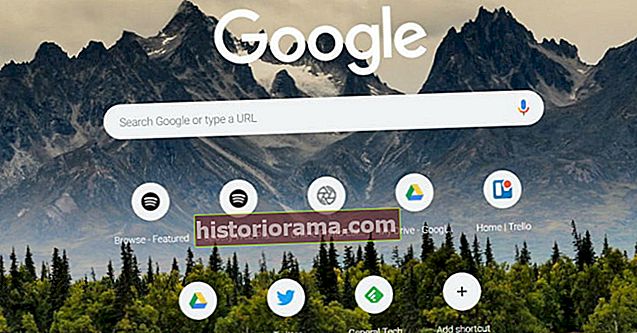Η προσπάθεια να δουλέψετε νωρίς το πρωί με μια φωτεινή οθόνη υπολογιστή μπορεί συχνά να αισθάνεται σαν σοκ για το σύστημα. Ακόμα κι αν έχετε απενεργοποιήσει το επίπεδο φωτεινότητας, ορισμένοι φορητοί υπολογιστές αισθάνονται πολύ φωτεινοί για συγκεκριμένες ώρες της ημέρας. Εδώ μπαίνει η σκοτεινή λειτουργία.
Εκτός από ένα διάλειμμα στα μάτια σας, η ενεργοποίηση της σκοτεινής λειτουργίας σε ένα σύστημα όπως τα Windows 10 μπορεί επίσης να συμβάλει στη διατήρηση της διάρκειας ζωής της μπαταρίας σας.
Ενεργοποίηση της σκοτεινής λειτουργίας των Windows 10
 Arif Bacchus / Ψηφιακές τάσεις
Arif Bacchus / Ψηφιακές τάσεις Στην ενημέρωση των Windows 10 Οκτωβρίου 2018, η Microsoft επέκτεινε το σκοτεινό θέμα για να συμπεριλάβει όλα τα μέρη του File Explorer. Αυτή η επέκταση σημαίνει ότι τα πράγματα θα γίνουν πολύ πιο ζωντανά όταν ενεργοποιήσετε τη σκοτεινή λειτουργία. Δείτε πώς μπορείτε να το ενεργοποιήσετε στην πιο πρόσφατη έκδοση των Windows 10.
Βήμα 1: Παω σε Ρυθμίσεις των Windows 10. Μπορείτε είτε να το πληκτρολογήσετε στη γραμμή αναζήτησης των Windows είτε να κάνετε κλικ στο Μηχανισμός εικονίδιο στο Αρχή μενού.
Βήμα 2: Κατευθύνομαι προς Εξατομίκευση, το οποίο διαθέτει ένα εικονίδιο πινέλου πάνω από μια οθόνη υπολογιστή.
Βήμα 3: Οταν οανοίγει το παράθυρο, κάντε κλικ Χρωματιστά στην αριστερή πλευρική γραμμή.
Βήμα 4: Μεταβείτε στο μέσο της σελίδας και αναζητήστε την ενότητα που λέειΕπιλέξτε την προεπιλεγμένη λειτουργία των Windows. Στη συνέχεια, θέλετε να κάνετε κλικ στην επιλογή που λέειΕπιλέξτε το χρώμα σας. Ορίστε την επιλογή που λέει Σκοτάδι.
Βήμα 5: Αυτό το βήμα είναι προαιρετικό, αλλά μπορείτε επίσης να επιλέξετε ένα χρώμα έμφασης. Μετακινηθείτε προς τα πάνω στην παλέτα χρωμάτων στην κορυφή του Χρωματιστά παράθυρο. Με ενεργοποιημένη τη σκοτεινή λειτουργία, το χρώμα έμφασης είναι ακόμη πιο σημαντικό για να σας βοηθήσει να βρείτε τα όρια των Windows και να εντοπίσετε πού βρίσκονται όλα με μια ματιά.

Σας συμβουλεύουμε να απομακρυνθείτε από τα πολύ σκούρα χρώματα, όπως τα σκούρα πράσινα και γκρι, καθώς είναι πιο δύσκολο να εντοπίσετε. Τα ελαφρύτερα, πιο εμφανή χρώματα είναι γενικά ένα καλύτερο στοίχημα. Τα κόκκινα είναι ιδιαίτερα νευρικά, ενώ τα μπλε προσθέτουν την μεγαλύτερη ορατότητα. Οι αλλαγές είναι άμεσες, οπότε μη διστάσετε να κάνετε κλικ μέχρι να βρείτε ένα χρώμα που να λειτουργεί.
Λάβετε υπόψη ότι πολλές εφαρμογές σάς επιτρέπουν επίσης να αλλάξετε τις ρυθμίσεις χρώματος για τη συγκεκριμένη εφαρμογή. Έτσι, αν βρείτε τον τέλειο συνδυασμό προφοράς, αλλά δεν λειτουργεί με τις εφαρμογές σας, υπάρχει ένας τρόπος να το διορθώσετε. Μεταβείτε στις εγγενείς ρυθμίσεις της εφαρμογής και αναζητήστε επιλογές για να αλλάξετε τη λειτουργία θέματος ή χρώματος.
Συμβουλή μπόνους: Ενεργοποίηση σκοτεινής λειτουργίας στο Microsoft Office
 Arif Bacchus / Ψηφιακές τάσεις
Arif Bacchus / Ψηφιακές τάσεις Η σκοτεινή λειτουργία μπορεί επίσης να εφαρμοστεί απευθείας στο Microsoft Office, το οποίο είναι εξαιρετικό νέο για όσους το χρησιμοποιούν πολύ - είτε για προσωπικούς είτε για επαγγελματικούς λόγους.
Μπορείτε να σκουρύνετε τα εργαλεία του Office μεταβαίνοντας στην καρτέλα Αρχείο και επιλέγοντας Επιλογές στο Γενικό τμήμα της πλευρικής γραμμής. Μόλις βρεθείτε σε αυτήν την ενότητα, αναζητήστε την επικεφαλίδα με τίτλο "Εξατομίκευση του αντιγράφου του Microsoft Office".
Μία από τις τελικές επιλογές που θα δείτε εδώ είναι η επιλογή "Θέμα γραφείου". Επιλέξτε αυτό και ορίστε το σε μαύρο για σκοτεινή λειτουργία.